Иногда, посетив какой-либо малоизвестный сайт или же скачав и установив на компьютер какую-либо программу, пользователи интернета замечают, что у них чудесным образом установился поисковик Webalta.
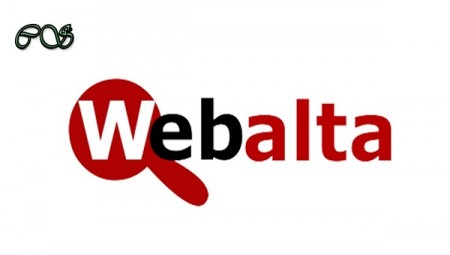
По сути, это вещь безобидная, однако навязчивая и «непослушная». Каждый, кто сталкивался с данным дополнением для браузеров, знает, что его очень трудно удалить из системы. Однако рабочий метод все же существует.
Как удалить Webalta?
Данный метод актуален для OS Windows 7, а что касается других версий этой системы, то разница в процедуре удаления заключается только в нюансах поиска и запуска необходимых ярлыков программ и компонентов системы. Во всем остальном процесс удаления одинаков.
Удаление Webalta из системы осуществляется в несколько шагов.
1. Удаление дополнения стандартной процедурой. Для этого необходимо нажать кнопку «Пуск» и найти утилиту в списке программ. Все, что удастся отыскать с именем Webalta, необходимо удалить. После удаления необходимо нажать кнопку «Ознакомиться с другими результатами поиска». Откроется папка с файлами, которые имеют в своем названии слово «webalta». Здесь также необходимо удалить все имеющиеся файлы. Отображение скрытых файлов и папок должно быть включено.
2. Удаление Webalta из реестра Windows. Для этого снова запускаем «Пуск» и в строке поиска вписываем или вставляем слово «regedit». После этого появиться надпись «regedit.exe». Запускаем приложение от имени администратора при помощи контекстного меню. В появившемся редакторе реестра нажимаем кнопку «Поиск» и вводим слово «webalta». Все найденные строки реестра, имя которых будет содержать название поисковика, необходимо удалить. Здесь стоит запастись терпением, поскольку для удаления все лишней информации из реестра уйдет не менее 10 минут.
3. Удаление Webalta из браузера. Для этого необходимо перейти в настройки браузера и удалить дополнение из него. Если вы используете «Оперу», то в левом, верхнем углу нажимаете «Опера», это есть меню. Выбираете «настройки», затем «общие настройки». Убираете Webalta, ставите нужный поисковик или экспресс-панель. В Хроме нажимаете на ключ. Выбираете пункт «настройки», затем «основные». Убираете Webalta и устанавливаете необходимые параметры.
4. Удаление последних следов Webalta из браузера. Для этого удалите ярлык браузера с рабочего стола, найдите его на диске «С» в папке, куда он установлен, и вновь скопируйте на рабочий стол.
